3dmax蝴蝶翅膀扇动动画制作教程(二)蝴蝶翅膀②
接回上一篇教程内容继续:3dmax蝴蝶翅膀扇动动画制作教程(一)蝴蝶翅膀①
【第二部分:利用脚本制作动画】
➊两侧飞起动画
首先将时间滑块移动到第10帧,按下[自动关键点]按钮开始记录动画,然后执行[MAXScript> MAXScript侦听器]菜单命令打开脚本侦听器,在侦听器中输入以下代码:
for a in selection do move a [0,0,abs(a.pos.y)]
这句脚本的意思是所有被选中的物体做移动操作,其中在x轴和y轴上均保持不变,而z轴上的移动值等于y轴上所在的绝对坐标,其中abs()为绝对值计算语句。由于中间一排的立方体y轴值为0,因此保持不动,而向两侧延伸的立方体的y轴绝对值逐步增加,因此两边的立方体在z轴上的移动距离逐步加大,形成了一种两侧飞起的V字形效果,如图所示。

❷恢复平面效果
保持[自动关键点]按钮处于按下状态,并且所有的立方体处于选择状态。将时间滑块移动到第20帧,在MAXScript侦听 器中输入以下脚本:
for a in selection do a.pos.z=0
这句脚本是将所有的立方体z轴坐标调节为0,也就是重新回到平面上,如图所示。完成动画后关闭[自动关键点]按钮。

❸创建球体
一个V字形飞起和降落动画已经制作好了,现在需要使其沿着x轴依次升起和降落,以形成蝴蝶的两翼效果。首先创建- -个参考球体(默认名称为Sphere01),球体的大小与立方体类似,位置放在平面的一段,并且保证y轴上的坐标为0,如图所示。

❹偏移关键帧
在场景中选择所有的立方体,在MAXScript侦听 器中输入以下脚本:
for a in selection do movekeys a ((distance a $Sphere01)/5)
这句脚本是利用球体到每个立方体的距离来计算关键帧的偏移值,这样距离球体越近的立方体关键帧偏移的数值越小,而距离球体越远的立方体关键帧偏移值越大。因此,近处的立方体先飞起来,而远处的立方体后飞起来,从而形成了一种依次起伏降落的过程,如图所示。
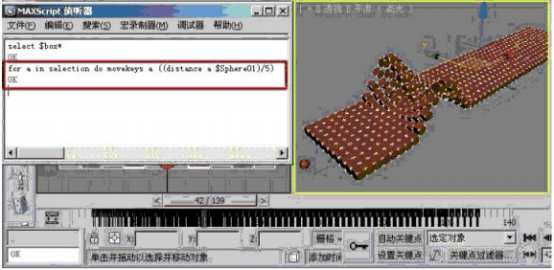
【第三部分:制作材质】
➊在立方体正面添加[ UVW贴图]修改器
选择所有立方体,将时间滑块移动到第0帧,在[修改]面板中为所有的立方体添加一个[UVW贴图]修改器,使用[平面]贴图方式,并且单击[适配]按钮,使其大小与立方体组成的平面相匹配,如图所示。

❷在立方体反面添加[ UVW贴图]修改器
将时间滑块移动到最后一帧,也就是当立方体的背面完全显示出来时,为它们添加一个[UVW贴图]修改器,同样使用[平面]贴图方式,并且将它的[贴图通道]号改为2,如图所示。

❸设置正面和反面材质
打开[材质编辑器],选择--个空白材质球并将其赋予所有的立方体。将该材质类型设置为[多维/子对象]材质,子材质的数量设置为6,这是由于立方体的6个面在默认情况下已经自动分配好了材质ID。
进入第1个子材质的设置,在它的[漫反射]通道中贴入一张配套光盘中提供的黑白图像;同样在第2个子材质的漫反射通道中贴入配套光盘中提供的彩色图像,并且要将它的[贴图通道]号改为2,这样由立方体组成的长方体正面为黑白图案,背面为彩色图案,在立方体翻转过程中,黑白图像逐渐变为彩色图像,如图所示。
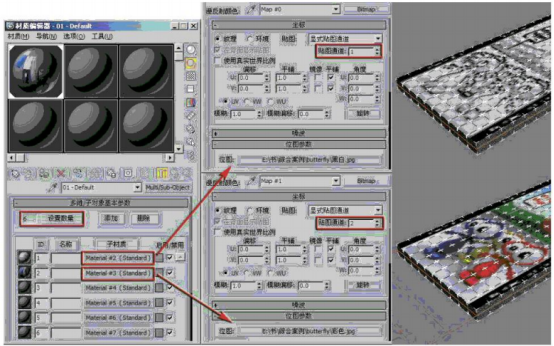
❹调整和输出
在[材质编辑器]中将其他几个子材质的漫反射颜色设置为橘黄色,这样在翻转过程中,立方体的其他面则为橘黄色。接着在场景中创建一个地面,并且添加一盏天光,开启光跟踪器功能,这样就可以进行最终的动画输出了如图所示。
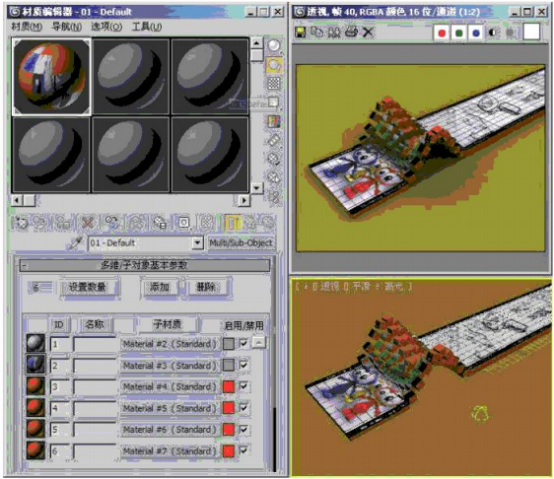
热门课程
专业讲师指导 快速摆脱技能困惑相关文章
多种教程 总有一个适合自己专业问题咨询
你担心的问题,火星帮你解答-
为给新片造势,迪士尼这次豁出去了,拿出压箱底的一众经典IP,开启了梦幻联动朱迪和尼克奉命潜入偏远地带卧底调查 截至11月24日......
-
此前Q2问答环节,邹涛曾将《解限机》首发失利归结于“商业化保守”和“灰产猖獗”,导致预想设计与实际游玩效果偏差大,且表示该游戏......
-
2025 Google Play年度游戏颁奖:洞察移动游戏新趋势
玩家无需四处收集实体卡,轻点屏幕就能开启惊喜开包之旅,享受收集与对战乐趣库洛游戏的《鸣潮》斩获“最佳持续运营游戏”大奖,这不仅......
-
说明:文中所有的配图均来源于网络 在人们的常规认知里,游戏引擎领域的两大巨头似乎更倾向于在各自赛道上激烈竞争,然而,只要时间足......
-
在行政服务优化层面,办法提出压缩国产网络游戏审核周期,在朝阳、海淀等重点区将审批纳入综合窗口;完善版权服务机制,将游戏素材著作......
-
未毕业先就业、组团入职、扎堆拿offer...这种好事,再多来一打!
众所周知,火星有完善的就业推荐服务图为火星校园招聘会现场对火星同学们来说,金三银四、金九银十并不是找工作的唯一良机火星时代教育......

 火星网校
火星网校















